
Microsoft Surface Go2で、Hasselblad X1DII-50Cの画像を現像してみました
みなさん、こんにちは。こちらのエントリでは、先日購入したMicrosoft Surface Go2を使って、Hasselblad X1DII-50Cの現像をした所感を書き記しておきたいと思います。
はじめに
少し前の話になりますが、自身で所有するMacとカラーマネジメントモニターの現像環境で、モニターのキャリブレーションができなくなってしまう自体に陥ってしまいました。そこで何かいい方法がないかと模索した結果、Windowsマシンで現像環境を構築することにしまして、その結果Microsoft社が発売したSurface Go2を購入するに至りました。当時の記事も以下に紹介しておきますので、よろしければご覧ください。
Surface Goに現像ソフトのインストールを行う
今回Surface GoにHasselblad Phocusをインストールして、撮影画像のインポートと現像を行いました。結論から書くと、動作で不自由を感じることはほぼ無いと思いました。自身はMacBook(12inch)をメインのPCとして利用していますが、Surface Go2のCPU/メモリが最も高い機種の性能とほぼ変わらないようです。
撮影画像をインポートする
Surface Go2にはmicroSDカードスロットがあります。私はHasselblad X1DII-50Cに使用するメディアとしてmicroSDカードを使用しています(おそらく推奨された方法ではないと思います。。とりあえず手元にあったメディアを使って動作させていますのであまり真似しないでくださいね)。そのため、撮影後のmicroSDカードをSurface Go2に直差しして画像転送することが可能です。

図:Hasselblad X1DII-50CにSDアダプタ経由でmicroSDカードをセット
で、実際にカードを取り出してSurface Go2にセットしてみたのですが、メディアが小さすぎるせいか、あまりにも取り扱いにくい。ということで、この動作を撮影現場で行うのは現実的ではなさそうです。そのためカメラとSurface Go2をUSBケーブルで接続するか、別途カードリーダーを用意してデータ転送するほうが良さそうです。

図:Surface Go2にあるmicroSDカードスロット。抜き差しは少し手間。
Windows版のPhocusについて
Macとの差は殆ど感じられず、強いて言えば文字フォントくらいでしょうか。画像の保存先の設定などはWindowsらしさがありますが、操作を理解している方であれば、操作にそれほど苦労はしないと思います。
一点気にする必要があるとするならば、カメラ接続の際は、Phocusをインストールした後に接続するようにするということでしょうか。Windowsは初めてデバイスを接続する際に、ドライバの設定が必要になります。こうした設定はPhocusの中に盛り込まれている気がしますので、いきなりカメラとPCをつなぐのはやめたほうがいいかもしれません。事前準備、大事ですね。
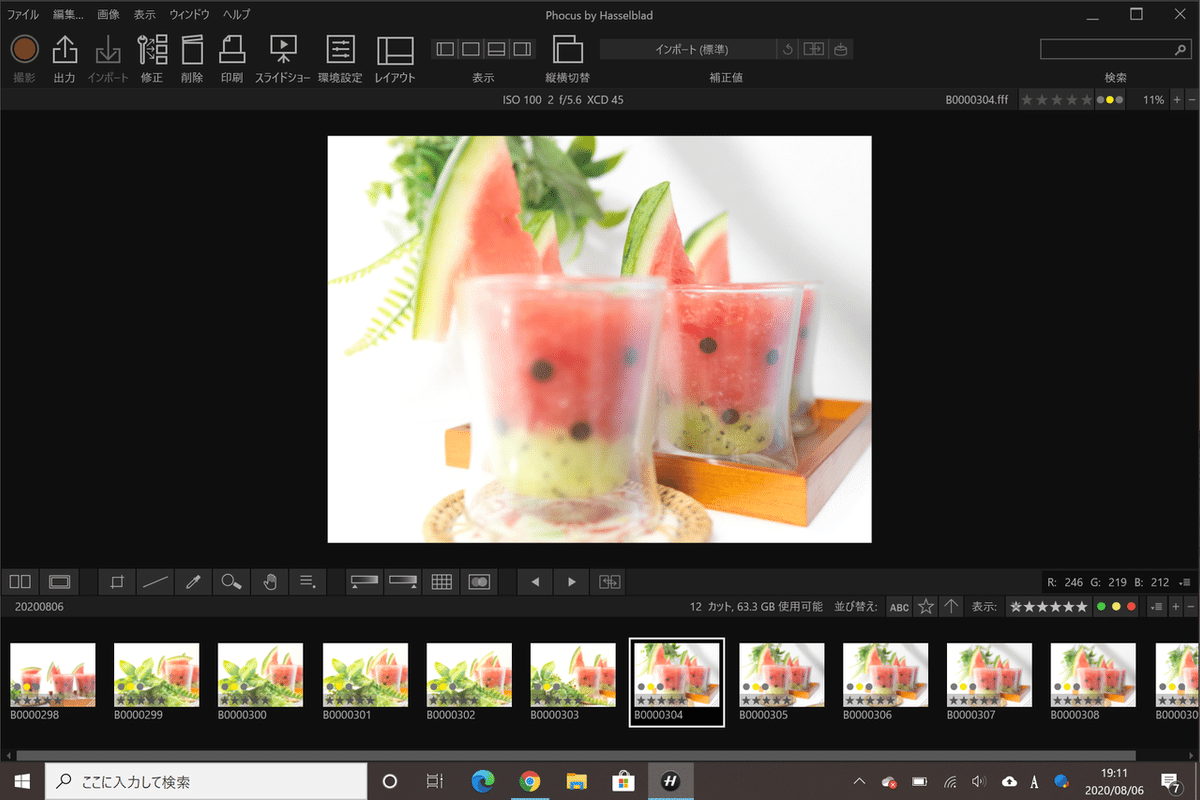
WindowsのPhocusの画面が上記となります。画面の左右にPCディレクトリを表示させたり、画面右に現像設定を表示することも、もちろん可能です。ここでは画像セレクトをしている様子を示していると思って下さい。
Surface Go2で良かった体験
まず良いな〜と思ったのは、Surface Goのモニターです。よくよく調べてみると、”PixelSense”と呼ばれるパネルが使われているようで、これはMicrosoft社が作った造語で「色鮮やかで高精細な映像を実現する」という意味を持っているようです。sRGBカバー率は99.6%となっており、ほぼsRGB領域で画像チェックできる環境となっています。自身が使うMacBookとは見え方がだいぶ変わりまして、ここはすごく良いなと思っています。
もっとしっかりと見たい場合は、ColorEdgeに接続すればAdobeRGBの領域で画像を確認することもできるのですが、出先でも単体でしっかり画像チェックできるのは良いことだと思います。
Surface Go2で気になったこと/気をつけること
一方で気になる点もあります。それはストレージの容量が少ないということ。Surface Go2は最大で128GBのストレージとなっているため、大量のデータを取り込めません。特にHasselbladの現像の場合は3FR→3Fファイルに変換をするため、PCのSSD容量も撮影画像の倍は確保する必要があります。
私の場合はプロではないので一度に大量の撮影を行うわけではありません。今回試した撮影も10数カットしかシャッターを切っていないので、空き容量を気にする必要もあまり感じないです。ただこれが業務として大量に撮影を行うとなると、そもそもSurface Go2以外の選択肢も考えておいたほうが良いと思います。
次に通信環境について。私が持つSurface Go2はLTEモジュールを搭載しています。仮に撮影データをクラウドに保存するなどしたら、自動的にクラウド上に画像をバックアップしようとするかもしれません。この際、通信費用がとんでもないことになってしまいますので、この辺りの設定まわりも注意が必要です。例えば、Wi-Fi環境の場合のみデータバックアップをするなど事前に設定を変更しておいた方が懸命ですね。
今回の撮影は、SNSなどで共有する目的で撮影したので、基本TIFFやフルサイズのJPEG現像は行いませんでした。その代わり、JPEGファストプレビューという機能を使い、RAWファイルに添付されるサムネイル画像のみを抽出しました。この機能を使うことで、現像をせずにそこそこの画像ファイルを生成することが可能です。この機能については、過去にPhocus便利機能として紹介しましたので、よろしければ別記事も参考になさって下さい。

今回撮影した被写体はこちら!

Camera: Hasselblad X1DII 50c Lens: XCD 3.5 / 45mm with AC close up lens No.2
Develop: Phocus v3.5.2 (Windows PC)
今回は、妻が作ってくれた夏らしいスイーツ。スイカとキウイを食感が残る程度にすりつぶして、塩と甘酒を使って味付けし、チョコチップをまぶしました。ダブルウォールグラスに入っているため、コップの中のディテールもスイカらしい雰囲気が感じられます。撮影時は結露を拭きながら、バタバタと撮影をしまして、美味しくいただきました!
この記事が参加している募集
大学を卒業後、約15年間写真スタジオ、写真機材販売、北欧カメラメーカーの日本法人立ち上げなど行う。その後ITベンチャーにてマーケティング業務に従事しながら大学院に通いMBAを取得。現在もスタートアップ企業にて奔走中。
